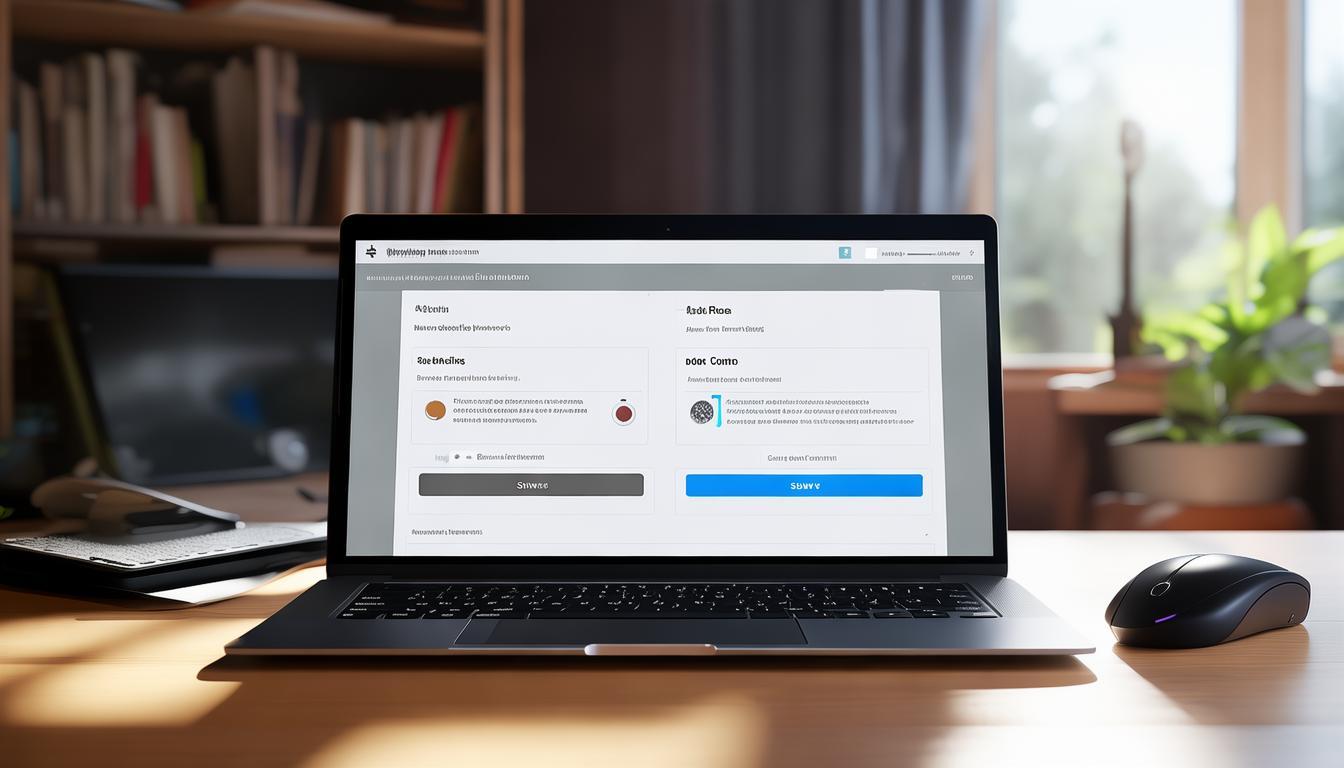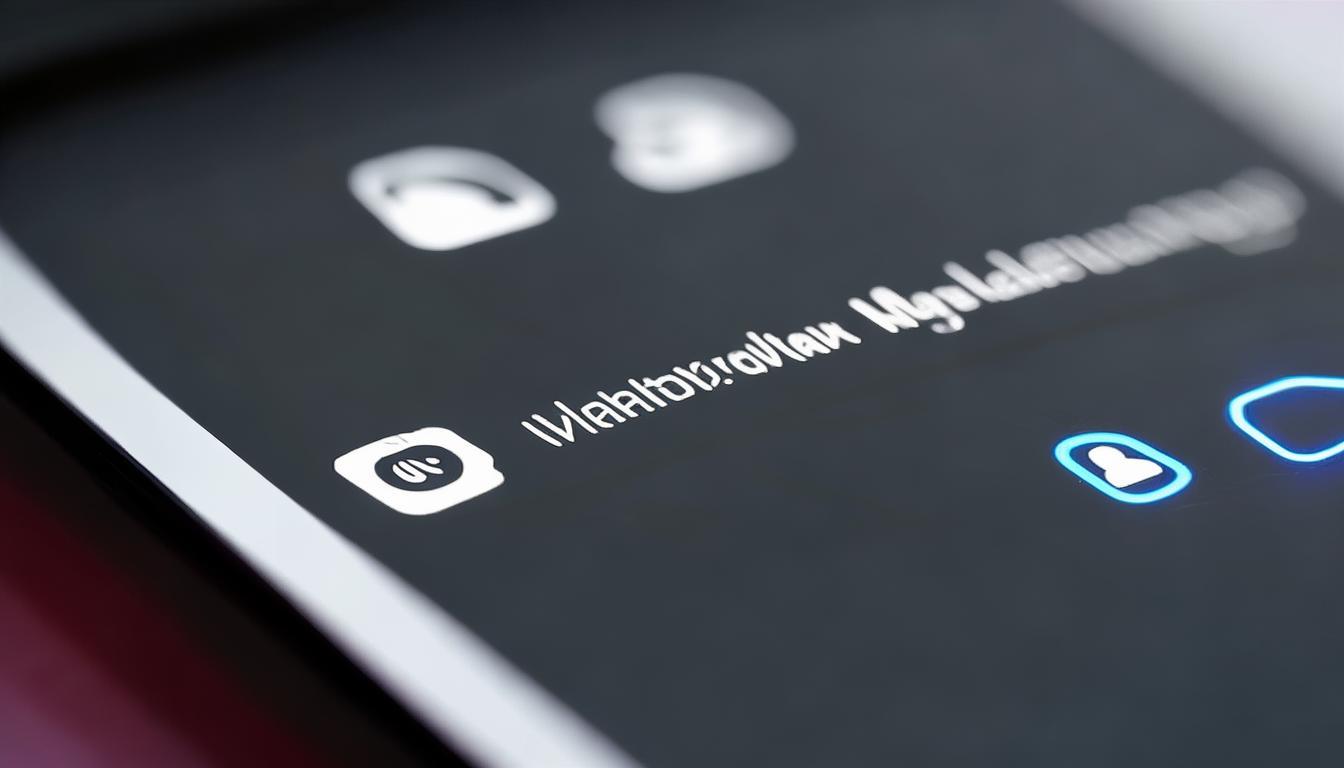借助 TP-LINK 的软件,我们能够远距离查看摄像头的视频记录,无论何时何地,都能及时了解监控区域的动态,这一特性极大地提升了家庭和办公环境的安保效果及使用便捷性。接下来,我会详细讲解如何操作以实现这一功能。
请核实摄像头是否已顺利接入网络,并确认其与 TP-LINK 的软件已有效绑定。开启摄像头的电源,按照说明书上的指导,使用手机在软件内跟随提示完成扫描和添加步骤。尽管这些步骤看似简单https://www.ynjddb.com,但它们对于后续的录像观看至关重要。通常来说,若在连接时遭遇网络故障,我们可尝试对路由器与摄像头进行重启操作,以此来解决出现的问题。
设备安装妥当之后,接下来需要对录像资料的存储进行相应的设置。在软件的操作界面中,可以寻找与摄像头配置相关的选项,一般都能找到“存储配置”这一功能,然后选择录像文件要保存的具体路径。既可以选用TF卡等本地存储介质,也可以选择使用云存储服务,具体选择要根据个人需求来定。完成配置后,摄像头就会自动开启录像文件的保存功能。
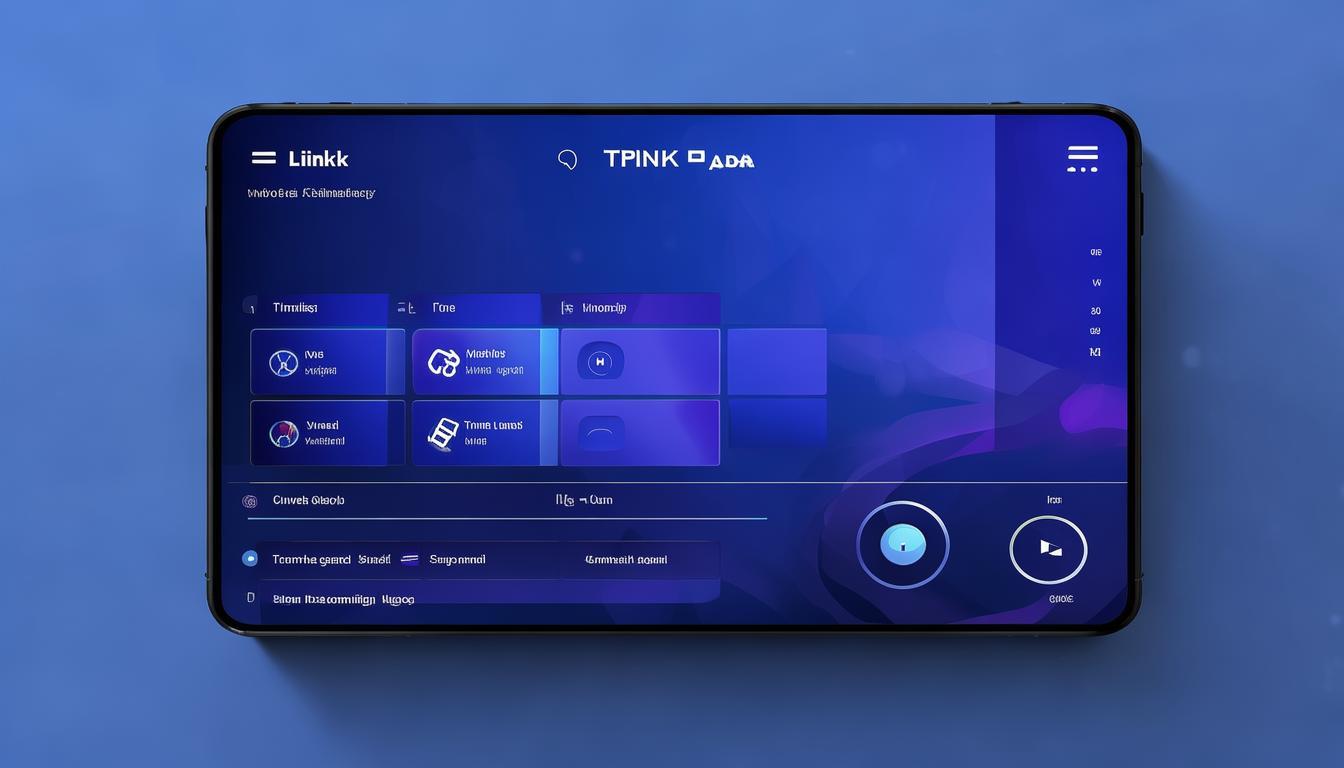
一切准备就绪,便可以开始远程视频的回看。通过TP-LINK的应用程序,搜寻并点击相应的摄像头图标,进入界面后,会发现“录像回放”这一选项。点击它,便会展示出不同时间段的录像清单。挑选您想要观看的时间段,然后点击播放键。此外,您还可以通过调整进度条来调整播放的快慢。而且,还有截图和录制精彩片段的功能可供选择。
在使用 TP-LINK 的监控软件观看摄像头录制的视频时,你是否遇到过一些困扰?欢迎在评论区告诉我你的经历和感受。